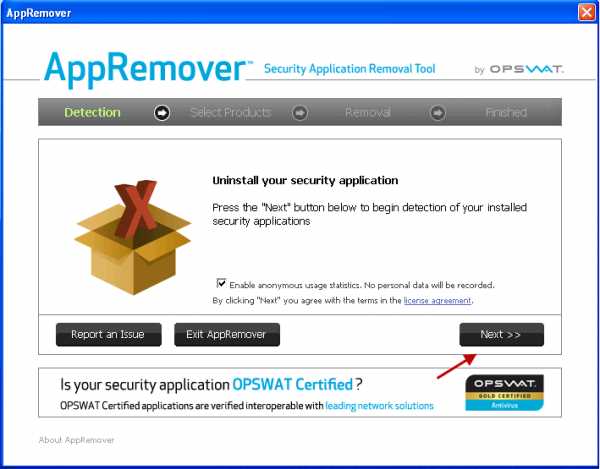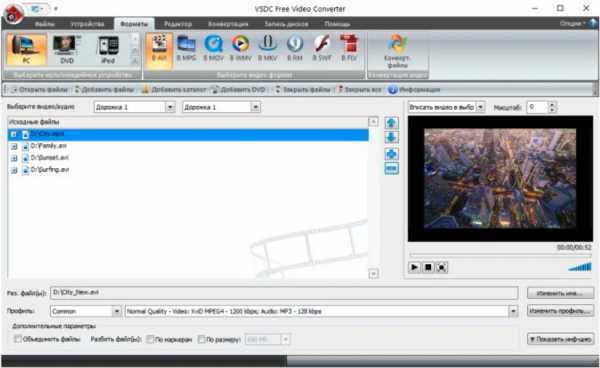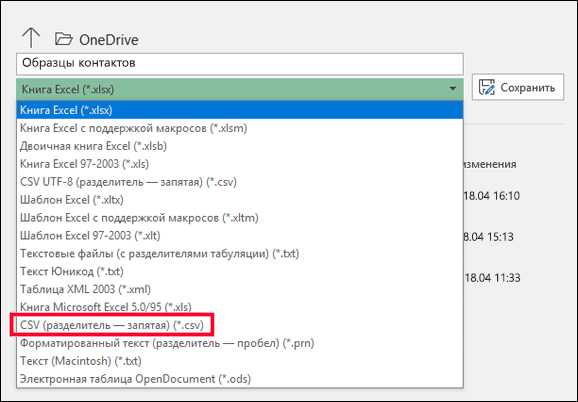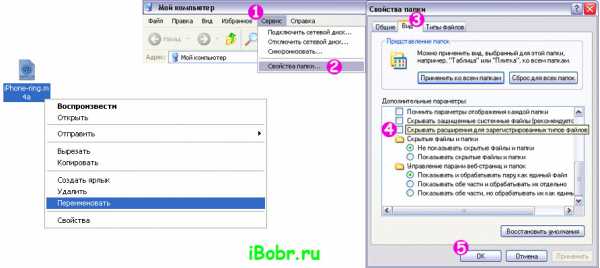Как открыть файл accdb в access 2003
Чем открыть формат ACCDB
Файлы с расширением ACCDB чаще всего можно встретить в учреждениях или фирмах, активно использующих системы управления базами данных. Документы в таком формате – ни что иное, как база данных, созданная в программе Microsoft Access версий 2007 года и выше. Если у вас нет возможности использовать эту программу, мы подскажем вам альтернативы.
Открываем базы данных в ACCDB
Открывать документы с таким расширением умеют как некоторые сторонние просмотрщики, так и альтернативные офисные пакеты. Начнем со специализированных программ для просмотра баз данных.
Читайте также: Открываем формат CSV
Способ 1: MDB Viewer Plus
Простое приложение, которое даже не понадобится устанавливать на компьютер, созданное энтузиастом Алексом Ноланом. К сожалению, русского языка нет.
Скачать программу MDB Viewer Plus
- Откройте программу. В главном окне воспользуйтесь меню «File», в котором выберите пункт «Open».
- В окне «Проводника» перейдите к папке с документом, который хотите открыть, выберите его, щелкнув один раз мышью и нажмите кнопку «Открыть».
Появится вот такое окно.
В большинстве случаев ничего в нем трогать не надо, достаточно просто нажать кнопку «ОК». - Файл будет открыт в рабочей области программы.
Еще один недостаток, кроме отсутствия русской локализации – программа требует наличия в системе движка баз данных Microsoft Access Database Engine. К счастью, этот инструмент бесплатно распространяется, и его можно скачать на официальном сайте Microsoft.
Способ 2: Database.NET
Еще одна простая программа, не требующая установки на ПК. В отличии от предыдущей – русский язык здесь есть, однако работает с файлами баз данных достаточно специфично.
Внимание: для корректной работы приложения необходимо установить последние версии .NET.Framework!
Скачать программу Database.NET
- Откройте программу. Появится окно предварительной настройки. В нем в меню «User interface language» установите «Russian», затем нажмите «ОК».
- Получив доступ к главному окну, выполните последовательно следующие действия: меню «Файл»—«Подключиться»
—«Access»—«Открыть».
- Дальнейший алгоритм действий прост – воспользоваться окном «Проводника» для перехода в директорию с вашей базой данных, выбрать её и открыть, нажав на соответствующую кнопку.
- Файл будет открыт в виде дерева категорий в левой части рабочего окна.
Чтобы просмотреть содержимое той или иной категории, необходимо ее выделить, щелкнуть по ней правой кнопкой мыши, и в контекстном меню выбрать пункт «Открыть».
В правой части рабочего окна будет открыто содержимое категории.
У приложения есть один серьезный недостаток – оно рассчитано в первую очередь на специалистов, а не на рядовых пользователей. Интерфейс из-за этого достаточно громоздкий, а управление выглядит не очевидно. Впрочем, после небольшой практики вполне можно привыкнуть.
Способ 3: LibreOffice
Свободный аналог офисного пакета от Microsoft включает в себя программу для работы с базами данных – LibreOffice Base, которая поможет нам открыть файл с расширением ACCDB.
- Запустите программу. Появится окно Мастера баз данных LibreOffice. Выберите чекбокс
«Соединиться с существующей базой данных», и в выпадающем меню выберите «Microsoft Access 2007», затем нажмите «Далее».
- В следующем окне кликните по кнопке «Обзор».
Откроется «Проводник», дальнейшие действия – пройти к каталогу, где хранится база данных в формате ACCDB, выбрать её и добавить в приложение путем нажатия на кнопку «Открыть».
Вернувшись к окну Мастера баз данных, нажмите «Далее». - В последнем окне, как правило, ничего менять не надо, так что просто нажмите «Готово».
- Теперь интересный момент – программа, из-за своей свободной лицензии, не открывает файлы с расширением ACCDB напрямую, а предварительно конвертирует их в свой формат ODB. Поэтому после выполнения предыдущего пункта перед вами откроется окно сохранения файла в новом формате. Выберите любые подходящие папку и имя, затем нажмите «Сохранить».
- Файл будет открыт для просмотра. Из-за особенностей алгоритма работы доступно отображение исключительно в табличном формате.
Недостатки такого решения очевидны – отсутствие возможности просмотреть файл как есть и только табличный вариант отображения данных оттолкнут многих пользователей. Кстати, ситуация с OpenOffice не лучше – он базируется на той же платформе, что и ЛибреОфис, так что алгоритм действий идентичен для обоих пакетов.
Способ 4: Microsoft Access
Если же вы обладаете лицензионным офисным пакетом от Microsoft версий 2007 года и новее, то задача открытия файла ACCDB для вас будет проще всего — используйте оригинальное приложение, которое и создает документы с таким расширением.
- Откройте Майкрософт Аксесс. В главном окне выберите пункт «Открыть другие файлы».
- В следующем окне выберите пункт «Компьютер», затем нажмите «Обзор».
- Откроется «Проводник». В нем пройдите к месту хранения целевого файла, выделите его и откройте, нажав на соответствующую кнопку.
- База данных загрузится в программу.
Содержимое можно просмотреть, дважды щелкнув левой кнопкой мыши на нужном вам объекте.
Недостаток у этого способа всего один – пакет офисных приложений от Microsoft является платным.
Как видим, способов открыть базы данных в формате ACCDB не так уж много. Каждый из них обладает своими достоинствами и недостатками, но каждый сможет найти для себя подходящий. Если вы знаете еще варианты программ, которыми можно открыть файлы с расширением ACCDB – напишите о них в комментариях.
Мы рады, что смогли помочь Вам в решении проблемы.Опишите, что у вас не получилось. Наши специалисты постараются ответить максимально быстро.
Помогла ли вам эта статья?
ДА НЕТACCDB — формат файла. Чем открыть ACCDB?
Файл формата ACCDB открывается специальными программами. Чтобы открыть данный формат, скачайте одну из предложенных программ.
Файл ACCDB (полн. Microsoft Database) – результат генерации программы Access, встроенного плагина MS Office, созданного специально для работы с таблицами баз данных. Структура ACCDB файла представляет собой распределенные таблицы базы данных (БД), организованной как совокупность взаимосвязанных полей.
ACCDB – это полная копия расширения MDB за исключением того, что последний является устаревшей версией Microsoft Access (версия MS Office до 2007).
В новой версии MS Access интегрированы дополнительные опции, например, стал доступен двоичный формат представления данных, появилась возможность задавать полям различные значения, базы данных стали адаптированы для взаимодействия с MS Outlook и SharePoint.
У MS Access уникальный формат представления данных, базирующийся на модуле Jet Database. Есть интегрированная опция, позволяющая импортировать БД с внешних приложений, например, с таблиц Excel, txt документов, XML и HTML файлов.
Формат ACCDB адаптивен для взаимодействия с MS SQL Server, Oracle и другими ODBC контейнерами БД.
Как открыть ACCDB файл
ACCDB файл может быть открыт для редактирования с применением различных программных утилит.
Для работы с полями таблиц распределенных баз данных применяют следующие программные комплексы:
Каждое из приведенных выше программных приложений обладает своим собственным уникальным набором инструментов для работы с полями БД, имеет встроенные методы и средства интеграции с другими БД.
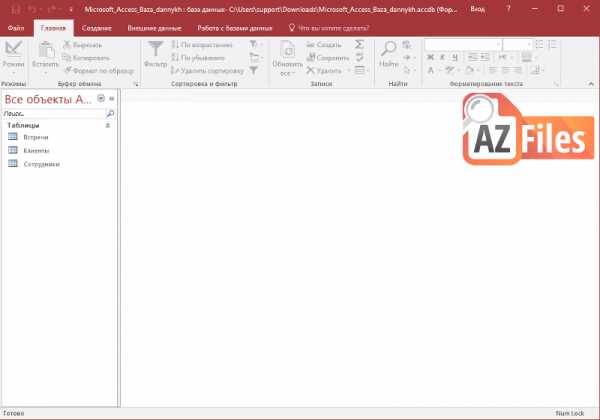
Конвертация ACCDB в другие форматы
Как уже отмечалось, MDB формат был актуален до выпуска MS Office 2007. Для перехода на раннюю версию, применяется конвертация ACCDB в файл с расширением MDB, который является адаптивным к другим программным комплексам, работающим с БД. Установка дополнительных приложений не потребуется. И Microsoft Access, и Microsoft Excel содержат внутренние конверторы для преобразования ACCDB файла в самые разнообразные форматы, включая MDB.
Почему именно ACCDB и в чем его достоинства?
Расширение ACCDB является самым популярным среди пользователей и разработчиков баз данных, оно:
- совместимо с большинством версий Microsoft Access;
- имеет двоичный формат представления данных;
- позволяет задавать полям различные значения;
- адаптировано для взаимодействия с MS Outlook и SharePoint;
- легко поддается конвертированию в другие форматы;
- интегрируется в самые разнообразные программные приложения.
Как открыть файл ms доступа 2007 в ms access 2003
Вопрос:
как открыть файл доступа ms access 2007 в MS Access 2003
Лучший ответ:
Я хотел бы кое-что добавить к Кевину…
Microsoft начала использовать файлы accdb в доступе 2007 (и позже в 2010 году), а более старые версии не поддерживают его.
В старых версиях использовались файлы MDB — Access 2003 использует файлы MDB.
Если ваш файл является файлом MDB, вам просто нужно щелкнуть его правой кнопкой мыши и выбрать open с доступом 2003
если файл является accdb, вы должны открыть его с доступом 2007 и использовать параметр save as и выбрать доступ 2000-2003.
Здесь есть информация:
http://office.microsoft.com/en-us/access-help/convert-a-database-to-the-access-2007-file-format-HA010048406.aspx
http://office.microsoft.com/en-us/access-help/introduction-to-the-access-2007-file-format-HA010067831.aspx
Обратите внимание, что возврат не всегда возможен, так как в новых функциях нет новых функций, которые нельзя перевести на старую версию… Просто простые базы данных будут преобразованы без проблем.
Удачи.
Ответ №1
Это легко, вы не можете! Ну, чтобы добавить немного больше, если вы находитесь в новом формате accdb. Однако вы можете открыть файлы MDB в офисе 2003 и 2007, поэтому, если вам нужна обе версии для использования этой базы данных, она должна быть в формате MDB
Как и чем открыть файл accdb?: Утилиты - Статьи - Дай программу!
Чем открыть формат accdb?
Итак, к Вам в руки попал файл accdb. Чем открыть его? Странное пятисимвольное расширение – такое случается нечасто. Оно стоит того, чтобы вдуматься: что же оно означает?
Итак, окончание db, скорее всего, означает database – базу данных. Какие программы у нас ассоциируются с базами данных? А это нам подскажут первые три буквы – acc. Ну естественно, Microsoft Access.
Однако всё не так просто, как кажется. Действительно, это файл Microsoft Access. Но этот необычный формат вошёл в обиход после выхода в свет пакета Microsoft Office 2007, наделавшего немало шума среди привычных к старым форматам пользователей. Наверняка многие и сами помнят, как проблемно поначалу было увидеть Word или Excel, не понимающие форматы своих же потомков. Файлы .accdb – новое поколение файлов Access, как .docx – для Word или .xlsx – для Excel. У них есть свои преимущества – к примеру, вложения или многозначные поля. Можно отследить историю редактирования поля MEMO, а также улучшены шифрование данных и интеграция с Outlook и SharePoint. Есть возможность также задать пароль на открытие файла.
Однако пользователи старых версий Access вынуждены были серьёзно поломать голову, как открыть файл accdb.
Очевиднейшее решение – поставить пакет Microsoft Office 2007 или 2010. Однако не всем оно подойдёт: некоторым просто не нужно приобретение недешёвого офисного пакета, а связываться с пиратскими версиями не позволяет статус. Другим это сделать не позволяет мощность компьютера.
Вообще говоря, для таких случаев компания Microsoft выпустила специальный пакет обновлений для Office XP и Office 2003, позволяющий старым версиям Office открыватьформаты Office 2007, но на официальном сайте не заявлена поддержка этим пакетом новых форматов файлов Access.
Впрочем, можно найти и другое решение. К примеру, специальная программа Data Connectivity Components от Microsoft (http://www.microsoft.com/download/en/details.aspx?displaylang=en&id=23734) позволит, не устанавливая Access 2007, экспортировать данные из файла accdb, к примеру, в более популярный и доступный серверный формат SQL.
Есть и дополнительные сторонние приложения, позволяющие более уверенно решить задачу работы с файлами .accdb. К примеру, программа MDB Viewer Plus (http://www.alexnolan.net/software/mdb_viewer_plus.htm) позволяет открывать и редактировать файлы баз данных Access как формата MDB (см. название), так и формата accdb. Эта программа бесплатна, не требует процедуры инсталляции и имеет размер 2.35 MB. Впрочем, прежде чем открыть файл accdb с её помощью, Вам всё равно придётся установить движок Access DatabaseEngine, скачав его по ссылке из предыдущего абзаца. К тому же интерфейс этой программы пока что не предлагает никаких языков, кроме английского.
Существует также программа MDB (Access) to DBF (http://www.downloadru.com/mdb-access-to-dbf), распространяемая по лицензии shareware. Она умеет создавать файлы популярного формата dbf из файлов accdb. Чем открыть файл dbf – вообще не вопрос, программ достаточно много (http://www.autoaf.ru/soft_dbf.htm)
Ну и, разумеется, всегда можно прибегнуть к альтернативе Microsoft Office – пакету OpenOffice (http://www.openoffice.org/), в который, начиная с версии OpenOffice.org 2.4.0 Professional, добавлена поддержка файлов accdb. За открытие баз данных в этом пакете отвечает программа Base.
Преобразование базы данных в формат файла ACCDB
Примечание: Мы стараемся как можно оперативнее обеспечивать вас актуальными справочными материалами на вашем языке. Эта страница переведена автоматически, поэтому ее текст может содержать неточности и грамматические ошибки. Для нас важно, чтобы эта статья была вам полезна. Просим вас уделить пару секунд и сообщить, помогла ли она вам, с помощью кнопок внизу страницы. Для удобства также приводим ссылку на оригинал (на английском языке).
Access создает базы данных в формате ACCDB. Этот формат поддерживает такие возможности, как многозначные поля, макросы данных и публикация в службах Access.
Базы данных, созданные в версиях Microsoft Office Access 2003, Access 2002, Access 2000 и Access 97, можно преобразовать в формат файла ACCDB. Однако следует иметь в виду, что в версиях приложения Access, предшествующих Access 2007, невозможно открыть базы данных в формате ACCDB или установить с ними связь.
Кроме того, в формате ACCDB отсутствует поддержка репликации и защиты на уровне пользователя. Если нужно открыть общий доступ к базе данных для пользователей, работающих в Access 2003 или более ранней версии приложения, либо требуется применять репликацию или защиту на уровне пользователя, необходимо сохранить базу данных в формате MDB.
В этой статье
-
Преобразование базы данных Access 2000 или Access 2002–2003 в формат ACCDB
-
Преобразование базы данных Access 97 в формат ACCDB
-
Использование Access 2007 для открытия базы данных, созданной или измененной в более поздних версиях
Преобразование базы данных Access 2000 или Access 2002–2003 в формат ACCDB
Чтобы преобразовать базу данных Access 2000 или Access 2002–2003 (MBD) в формат ACCDB, необходимо открыть ее в приложении Access 2007, Access 2010, Access 2013 или Access 2016 и сохранить в формате ACCDB.
-
На вкладке Файл выберите команду Открыть.
-
Откройте базу данных Access 2000 или Access 2002–2003 (MBD), которую необходимо преобразовать.
-
На вкладке Файл выберите команду Сохранить как и нажмите Сохранить базу данных как.
-
Выберите тип файла Access и нажмите Сохранить как.
Если при нажатии кнопки Сохранить как открыты какие-либо объекты базы данных, то появляется сообщение о необходимости закрыть их перед созданием копии. Чтобы закрыть объекты, нажмите кнопку Да, а чтобы отменить процедуру в целом, нажмите кнопку Нет. При необходимости будет выведен запрос на сохранение изменений.
-
В диалоговом окне Сохранение введите имя файла в поле Имя файла и нажмите кнопку Сохранить.
В приложении Access будет создана копия базы данных, которая затем и откроется. Исходная же база данных закрывается автоматически.
Преобразование базы данных Access 97 в формат ACCDB
В Access 2013 и последующих версиях больше невозможно непосредственно преобразовывать базы данных Access 97 (формат MDB) в формат ACCDB. Тем не менее, можно открыть базу данных Access 97 в предыдущей версии Access, а затем сохранить базу данных во формате, который можно открыть в Access 2013. Например, чтобы с помощью приложения Access 2003 открыть базу данных Access 97, а затем преобразовать ее в формат, который можно открыть в Access 2013, выполните следующее:
-
откройте базу данных Access 97 в Access 2003;
-
нажмите Сервис > Служебные программы > Преобразовать базу данных > в формат Access 2002–2003;
-
введите имя для базы данных и нажмите кнопку Сохранить;
-
закройте Access 2003 и откройте Access 2013;
-
откройте базу данных и нажмите Файл > Сохранить как > База данных Access (ACCDB) > Сохранить как > Сохранить.
Для преобразования базы данных Access 97 в формат ACCDB можно также использовать Access 2007 или Access 2010. Когда вы открываете базу данных Access 97 в одном из этих двух продуктов, открывается мастер улучшения базы данных, помогающий преобразовать базу данных в формат ACCDB.
Использование Access 2007 для открытия базы данных, созданной или измененной в более поздних версиях
Поскольку в Access 2016, Access 2013, Access 2010 и Access 2007 используется один и тот же формат файла, вы можете использовать Access 2007 для открытия базы данных, созданной в Access 2010, Access 2013 или Access 2016, без предварительного использования команды Сохранить как . Однако Access 2016, Access 2013 и Access 2010 включают некоторые функции, требующие доступа к 2016, Access 2013 и Access 2010 для выполнения. В некоторых случаях при попытке использовать базу данных в Access 2007 может возникнуть одно из указанных ниже действий.
-
невозможно изменить объект, в котором используется новая функция;
-
невозможно открыть объект, в котором используется новая функция;
-
базу данных не удается открыть в Access 2007.
К началу страницы
Какой формат файла следует использовать в Access?
Примечание: Мы стараемся как можно оперативнее обеспечивать вас актуальными справочными материалами на вашем языке. Эта страница переведена автоматически, поэтому ее текст может содержать неточности и грамматические ошибки. Для нас важно, чтобы эта статья была вам полезна. Просим вас уделить пару секунд и сообщить, помогла ли она вам, с помощью кнопок внизу страницы. Для удобства также приводим ссылку на оригинал (на английском языке).
Формат ACCDB, представленный в Access 2007, обладает многими преимуществами, недоступными в более ранних форматах файлов. Если вы обновляете версию Access до Access 2007, возможно, у вас есть файлы баз данных, в которых используется формат MDB-файла. В большинстве случаев вы должны сохранить эти базы данных с расширением ACCDB. Вы можете сохранить копию исходного MDB-файла, чтобы убедиться в том, что переход был успешно остановлен.
В этой статье описаны преимущества формата ACCDB, причины, по которым может потребоваться использовать формат MDB-файла, и преобразованию базы данных в новый формат файла.
В этой статье
-
Формат файлов ACCDB
-
Форматы файлов MDB
-
Преобразование в новый формат файла
Формат файлов ACCDB
Начиная с Access 2007, ACCDB является форматом файла Access по умолчанию. Формат ACCDB поддерживает ряд новых функций, таких как вычисляемые поля и вложения. Тем не менее, в некоторых случаях возможно, что ACCDB File Format не подходит.
Возможности, предоставляемые форматом файлов ACCDB
-
Многозначные поля Многозначное поле — это поле подстановки, позволяющее хранить более одного значения для каждой записи. Например, предположим, вам нужно назначить задачу нескольким сотрудникам. В ACCDB-файле вы можете создать Многозначное поле для хранения сотрудников, назначенных задаче. Имена сотрудников можно выбирать из таблицы или списка значений.
Многозначные поля позволяют легко выбирать и хранить более одного элемента, не создавая более сложное проектирование базы данных. Многозначные поля также важны для интеграции с SharePoint, так как списки SharePoint также поддерживают многозначные поля.
-
Тип данных "вложение" Тип данных "вложение" позволяет хранить все типы документов и двоичные файлы в базе данных, сохранив при этом файл базы данных с ограничением размера файла до 2 ГБ будет автоматически сжато. Запись может иметь несколько вложений, но в каждой таблице может быть только одно поле вложения.
-
Улучшенная интеграция с SharePoint и Outlook Формат файлов. accdb поддерживает требования к безопасности SharePoint и Outlook, которые не поддерживаются в MDB – файлах. Это делает возможным более полную интеграцию Access с SharePoint и Outlook.
-
Улучшенное шифрование Вы можете указать пароль базы данных и зашифровать содержимое базы данных. При использовании формата файлов ACCDB по умолчанию Access использует API шифрования Windows для шифрования данных. Кроме того, можно использовать сторонние средства шифрования.
-
Отслеживание длинных текстовых полей (Memo) Поля типа "длинный текст" (Memo) удобно использовать для хранения большого количества данных. Если вы используете формат ACCDB, вы можете настроить свойство (аппендонли), которое заставляет Access сохранить историю всех изменений в поле Long Text (Memo). Затем вы сможете просматривать этот журнал. Эта функция также поддерживает функцию управления версиями в SharePoint, чтобы можно было использовать Access для отслеживания изменений в нескольких строках текстового поля, которое хранится в списке SharePoint (при условии, что для поля в поле " Добавить в существующий текст " для него установлено значение Да).
-
Тип данных "вычисляемый" Начиная с версии Access 2010 формат файла. accdb поддерживает использование вычисляемого типа данных. Вы можете использовать вычисляемый тип данных для хранения результатов определенного выражения.
К началу страницы
Форматы файлов MDB
Перед тем как формат ACCDB был введен в Access 2007, в форматах файлов Access используется расширение. mdb. Существует несколько разных версий формата MDB-файлов.
Некоторые MDB-файлы можно открывать. Если файл хранится в формате Access 2002-2003 или Access 2000, вы можете открыть его и использовать в обычном режиме. Однако вы не можете пользоваться функциями, для которых требуется формат ACCDB.
Если вы используете функции, недоступные в ACCDB-файле, не преобразуйте файл, оставив его в формате MDB.
возможности файла в формате MDB, недоступные в ACCDB
-
Среда с разными версиями Формат ACCDB не может быть открыт или даже связан с версиями Access, предшествующими Access 2007. Если в вашей организации есть люди, у которых есть более ранняя версия Access, следует решить, является ли MDB-файл более подходящим вариантом. Но не забывайте — вы можете использовать веб-приложение Access или веб-базу данных в браузере независимо от того, установлен ли Access.
-
Репликация базы данных В ACCDB в файле нельзя использовать репликацию. Если ваше решение Access использует функцию репликации, вам потребуется повторно создать решение без репликации, если вы хотите использовать формат ACCDB.
-
Безопасность на уровне пользователей Формат ACCDB не поддерживает безопасность на уровне пользователей, функцию, которая позволяет людям видеть только то, что им нужно видеть. Безопасность на уровне пользователей больше не подходит для обеспечения безопасности данных, так как ее метод безопасности теперь устарел и легко скомпрометирован. Тем не менее, если пользователь не может использовать определенную форму, вы можете скрыть ее с помощью защиты на уровне пользователей, например, если у него нет какой-либо компании. Если у вас есть решение Access, которое использует защиту на уровне пользователей для улучшения удобства использования, может потребоваться использовать формат MDB-файла, чтобы вы могли использовать свое решение как есть.
К началу страницы
Преобразование в новый формат файла
Чтобы преобразовать MDB – файл в формат ACCDB, откройте файл и сохраните его в формате ACCDB.
Важно: Ниже описана процедура для MDB файлов, созданных в Access 97, Access 2000, Access 2002 или Access 2003.
Сначала откройте базу данных.
-
Откройте вкладку Файл.
-
В левой части экрана нажмите кнопку Открыть.
-
В диалоговом окне Открыть выберите и откройте базу данных, которую вы хотите преобразовать.
Теперь преобразуйте базу данных:
-
Откройте вкладку Файл.
-
В левой части экрана выберите команду Сохранить как.
-
В разделе Типы файлов щелкните Сохранить базу данных как.
-
В правой части диалогового окна типы файлов баз данныхнажмите кнопку база данных Access.
-
В диалоговом окне Сохранить как введите имя файла в поле имя файла или используйте указанное имя файла.
-
Нажмите кнопку Сохранить.
Копия базы данных создается в формате ACCDB.
К началу страницы
См. также
Сохранение базы данных или объекта в другом формате
Преобразование базы данных в формат файла ACCDB
Преобразование базы данных. accdb в более ранний формат файла
как открыть файл MS Access 2007 в MS Access 2003
Переполнение стека- Около
- Продукты
- Для команд
- Переполнение стека Общественные вопросы и ответы
- Переполнение стека для команд Где разработчики и технологи делятся частными знаниями с коллегами
- Вакансии Программирование и связанные с ним технические возможности карьерного роста
- Талант Нанимайте технических специалистов и создавайте свой бренд работодателя
- Реклама Обратитесь к разработчикам и технологам со всего мира
- О компании
Преобразование базы данных в формат файла .accdb
Access создает базы данных в формате файла .accdb. Этот формат поддерживает такие функции, как многозначные поля, макросы данных и публикацию в службах Access.
Вы можете преобразовать базы данных, созданные в Microsoft Office Access 2003, Access 2002, Access 2000 или Access 97, в формат файла .accdb. Однако имейте в виду, что базу данных в формате файла .accdb нельзя открыть или связать с ней с помощью версий Access более ранних, чем Access 2007.
Кроме того, формат .accdb не поддерживает репликацию или безопасность на уровне пользователя. Если вам необходимо предоставить общий доступ к базе данных людям, использующим Access 2003 или более ранней версии, или если вам нужно использовать репликацию или безопасность на уровне пользователя, вы должны использовать формат файла .mdb.
В этой статье
-
Преобразование базы данных Access 2000 или Access 2002–2003 в формат .accdb
-
Преобразование базы данных Access 97 в формат.формат accdb
-
Используйте Access 2007, чтобы открыть базу данных, которая была создана или изменена в более новых версиях.
Преобразование базы данных Access 2000 или Access 2002–2003 в формат .accdb
Чтобы преобразовать базу данных Access 2000 или Access 2002–2003 (.mdb) в формат файла .accdb, необходимо сначала открыть базу данных с помощью Access 2007, Access 2010, Access 2013 или Access 2016, а затем сохранить ее в .accdb формат файла.
-
Щелкните Файл , а затем щелкните Открыть .
-
Щелкните базу данных Access 2000 или Access 2002–2003 (.mdb), которую вы хотите преобразовать.
-
Щелкните Файл , щелкните Сохранить как, а затем щелкните Сохранить базу данных как .
-
Выберите тип файла Access , а затем щелкните Сохранить как .
Если при нажатии Сохранить как открываются какие-либо объекты базы данных, Access предлагает закрыть их перед созданием копии. Щелкните Да , чтобы Access закрыл объекты, или щелкните Нет , чтобы отменить весь процесс. При необходимости Access также предложит вам сохранить любые изменения.
-
В диалоговом окне Сохранить как введите имя файла в поле Имя файла , а затем нажмите Сохранить .
Access создает копию базы данных, а затем открывает ее. Access автоматически закрывает исходную базу данных.
Преобразование базы данных Access 97 в формат .accdb
Начиная с Access 2013, больше невозможно напрямую преобразовать базу данных Access 97 (.mdb) в формат файла .accdb. Однако вы можете открыть базу данных Access 97 в предыдущей версии Access, а затем сохранить базу данных в формате, который может открыть Access 2013.Например, вот как с помощью Access 2003 открыть базу данных Access 97, а затем преобразовать ее в формат, который может быть открыт в Access 2013:
-
Откройте базу данных Access 97 в Access 2003.
-
Щелкните Tools > Database Utilities > Convert Database > to Access 2002-2003 file format .
-
Введите имя для базы данных и нажмите Сохранить .
-
Закройте Access 2003 и откройте Access 2013.
-
Откройте базу данных и щелкните Файл > Сохранить как > База данных Access (.accdb) > Сохранить как > Сохранить как .
Вы также можете использовать Access 2007 или Access 2010 для преобразования базы данных Access 97 в формат .accdb. Когда вы открываете базу данных Access 97 в любом из этих двух продуктов, появляется мастер расширения базы данных, который помогает преобразовать базу данных в формат.формат accdb.
Используйте Access 2007, чтобы открыть базу данных, которая была создана или изменена в более новых версиях
Поскольку Access 2016, Access 2013, Access 2010 и Access 2007 используют один и тот же формат файла, вы можете использовать Access 2007 для открытия базы данных, созданной в Access 2010, Access 2013 или Access 2016, без предварительного использования Сохранить как команда. Однако Access 2016, Access 2013 и Access 2010 включают некоторые функции, для работы которых требуется Access 2016, Access 2013 и Access 2010.В зависимости от функции при попытке использовать базу данных в Access 2007 может произойти одно из следующих событий:
-
Вы не можете изменить объект, который использует эту функцию.
-
Вы не можете открыть объект, который использует эту функцию.
-
Вы вообще не можете открыть базу данных в Access 2007.
Верх страницы
.Установить или изменить безопасность на уровне пользователя Access 2003 в текущих версиях Access
Как работает безопасность на уровне пользователя в Access 2007 или более поздней версии
Access 2007 и более поздние версии обеспечивают безопасность на уровне пользователя только для баз данных, которые используют Access 2003 и более ранние форматы файлов (файлы .mdb и .mde). В более поздних версиях, если вы откроете базу данных, созданную в более ранней версии Access, и к этой базе данных применена безопасность на уровне пользователя, эта функция безопасности будет работать так, как было задумано для этой базы данных.Например, для использования базы данных пользователи должны ввести пароль.
Кроме того, вы можете запускать и запускать различные инструменты безопасности, предоставляемые Access 2003 и более ранними версиями, такие как Мастер безопасности на уровне пользователя и различные диалоговые окна разрешений пользователей и групп. По мере продвижения помните, что эти инструменты становятся доступными только при открытии файла .mdb или .mde. Если вы конвертируете файлы в формат ACCDB, Access удалит все существующие функции безопасности на уровне пользователя.
Обзор системы безопасности Access 2003 на уровне пользователя
В следующих разделах представлена общая информация о безопасности на уровне пользователя в Access 2003 и более ранних версиях.Если вы уже знакомы с предыдущей моделью безопасности и безопасностью на уровне пользователя, вы можете пропустить эти разделы и сразу перейти к разделу «Настройка безопасности на уровне пользователя» или «Удаление безопасности на уровне пользователя» далее в этой статье.
Основы безопасности на уровне пользователя
Безопасность на уровне пользователя в Access напоминает механизмы безопасности в серверных системах - он использует пароли и разрешения, чтобы разрешить или ограничить доступ отдельных лиц или групп лиц к объектам в вашей базе данных.В Access 2003 или более ранних версиях при реализации безопасности на уровне пользователя в базе данных Access администратор базы данных или владелец объекта могут контролировать действия, которые отдельные пользователи или группы пользователей могут выполнять с таблицами, запросами, формами и отчетами. , и макросы в базе данных. Например, одна группа пользователей может изменять объекты в базе данных, другая группа может вводить данные только в определенные таблицы, а третья группа может только просматривать данные в наборе отчетов.
Безопасность на уровне пользователя в Access 2003 и более ранних версиях использует комбинацию паролей и разрешений - набор атрибутов, определяющих виды доступа пользователя к данным или объектам в базе данных.Вы можете устанавливать пароли и разрешения для отдельных лиц или групп лиц, и эти комбинации паролей и разрешений становятся учетными записями безопасности, которые определяют пользователей и группы пользователей, которым разрешен доступ к объектам в вашей базе данных. В свою очередь, сочетание пользователей и групп называется рабочей группой, и Access хранит эту информацию в файле информации о рабочей группе. При запуске Access читает файл информации о рабочей группе и применяет разрешения на основе данных в файле.
По умолчанию Access предоставляет встроенный идентификатор пользователя и две встроенные группы. ID пользователя по умолчанию - Admin , а группы по умолчанию - Users и Admins . По умолчанию Access добавляет встроенный идентификатор пользователя в группу «Пользователи», поскольку все идентификаторы должны принадлежать хотя бы к одной группе. В свою очередь, группа «Пользователи» имеет полные разрешения на все объекты в базе данных. Кроме того, идентификатор администратора также является членом группы администраторов. Группа Admins должна содержать по крайней мере один ID пользователя (должен быть администратор базы данных), и Admin ID является администратором базы данных по умолчанию, пока вы его не измените.
Когда вы запускаете Access 2003 или более ранние версии, Access назначает вам ID пользователя Admin и таким образом делает вас членом каждой группы по умолчанию. Этот идентификатор и эти группы (Admin и Users) предоставляют всем пользователям полные разрешения на все объекты в базе данных - это означает, что любой пользователь может открывать, просматривать и изменять все объекты во всех файлах .mdb, если вы не реализуете безопасность на уровне пользователя. .
Одним из способов реализации безопасности на уровне пользователя в Access 2003 или более ранних версиях является изменение разрешений для группы «Пользователи» и добавление новых администраторов в группы «Администраторы».Когда вы это сделаете, Access автоматически назначит новых пользователей в группу «Пользователи». Когда вы предпринимаете эти шаги, пользователи должны входить в систему с паролем всякий раз, когда они открывают защищенную базу данных. Однако, если вам нужно реализовать более конкретную безопасность - например, разрешить одной группе пользователей вводить данные, а другой - только читать эти данные - вы должны создать дополнительных пользователей и группы и предоставить им определенные разрешения для некоторых или всех объектов. в базе данных. Реализация такого типа безопасности на уровне пользователя может стать сложной задачей.Чтобы упростить процесс, Access предоставляет мастер безопасности на уровне пользователя, который упрощает создание пользователей и групп в одноэтапном процессе.
Мастер безопасности на уровне пользователя помогает назначать разрешения и создавать учетные записи пользователей и групп. Учетные записи пользователей содержат имена пользователей и уникальные личные идентификационные номера (PID), необходимые для управления разрешениями пользователя на просмотр, использование или изменение объектов базы данных в рабочей группе Access. Групповые учетные записи - это набор учетных записей пользователей, которые, в свою очередь, находятся в рабочей группе.Access использует имя группы и PID для идентификации каждой рабочей группы, а разрешения, назначенные группе, применяются ко всем пользователям в группе. Дополнительные сведения об использовании мастера см. В разделе Настройка безопасности на уровне пользователя далее в этой статье.
После завершения работы мастера вы можете вручную назначить, изменить или удалить разрешения для учетных записей пользователей и групп в вашей рабочей группе для базы данных и ее существующих таблиц, запросов, форм, отчетов и макросов. Вы также можете установить разрешения по умолчанию, которые Access назначает для любых новых таблиц, запросов, форм, отчетов и макросов, которые вы или другой пользователь добавляете в базу данных.
Рабочие группы и информационные файлы рабочих групп
В Access 2003 и более ранних версиях рабочая группа - это группа пользователей в многопользовательской среде, которые совместно используют данные. Файл информации о рабочей группе содержит учетные записи пользователей и групп, пароли и разрешения, установленные для каждого отдельного пользователя или группы пользователей. Когда вы открываете базу данных, Access считывает данные в файле информации о рабочей группе и применяет параметры безопасности, содержащиеся в файле. В свою очередь, учетная запись пользователя представляет собой комбинацию имени пользователя и личного идентификатора (PID), которую Access создает для управления разрешениями пользователя.Учетные записи групп - это наборы учетных записей пользователей, и Access также идентифицирует их по имени группы и личному идентификатору (PID). Полномочия, назначенные группе, применяются ко всем пользователям в группе. Затем этим учетным записям безопасности могут быть назначены разрешения для баз данных и их таблиц, запросов, форм, отчетов и макросов. Сами разрешения хранятся в базе данных с включенной безопасностью.
Когда пользователь впервые запускает Access 2003 или более ранние версии, Access автоматически создает файл информации о рабочей группе Access, который идентифицируется по имени и информации об организации, которые пользователь указывает при установке Access.Для Access 2003 программа установки добавляет относительное расположение этого файла информации о рабочей группе в следующие разделы реестра:
HKEY_CURRENT_USER \ Software \ Microsoft \ Office \ 11.0 \ Access \ Jet \ 4.0 \ Engines \ SystemDB
и
HKEY_USERS \ .DEFAULT \ Software \ Microsoft \ Office \ 11.0 \ Access \ Jet \ 4.0 \ Engines \ SystemDB
Последующие пользователи наследуют путь к файлу рабочей группы по умолчанию из значения в разделе реестра HKEY_USERS.Поскольку эту информацию часто легко определить, неавторизованные пользователи могут создать другую версию этого информационного файла рабочей группы. Следовательно, неавторизованные пользователи могут получить безотзывные разрешения учетной записи администратора (члена группы администраторов) в рабочей группе, определенной этим файлом информации рабочей группы. Чтобы предотвратить использование этих разрешений неавторизованными пользователями, создайте новый файл информации о рабочей группе и укажите идентификатор рабочей группы (WID), буквенно-цифровую строку с учетом регистра длиной от 4 до 20 символов, которую вы вводите при создании нового файла информации о рабочей группе.Создание новой рабочей группы однозначно идентифицирует группу администраторов для этого файла рабочей группы. Только тот, кто знает WID, сможет создать копию файла информации о рабочей группе. Чтобы создать новый файл, воспользуйтесь мастером безопасности на уровне пользователя.
Важно: Обязательно запишите свое точное имя, организацию и идентификатор рабочей группы, включая прописные или строчные буквы (для всех трех записей), и храните их в надежном месте.Если вам необходимо заново создать файл информации о рабочей группе, вы должны указать точно такое же имя, организацию и идентификатор рабочей группы. Если вы забудете или потеряете эти записи, вы можете потерять доступ к своим базам данных.
Как работают разрешения и кто их может назначать
Безопасность на уровне пользователя распознает два типа разрешений: явные и неявные. Явные разрешения - это те разрешения, которые предоставляются непосредственно учетной записи пользователя; никакие другие пользователи не затронуты. Неявные разрешения - это разрешения, предоставленные учетной записи группы.Добавление пользователя в эту группу предоставляет этому пользователю права доступа к группе; удаление пользователя из группы отнимает у этого пользователя права доступа к группе.
Когда пользователь пытается выполнить операцию с объектом базы данных, который использует функции безопасности, набор разрешений этого пользователя основан на пересечении явных и неявных разрешений этого пользователя. Уровень безопасности пользователя всегда является наименее ограничивающим из явных разрешений этого пользователя и разрешений любой и всех групп, к которым принадлежит этот пользователь.По этой причине наименее сложным способом администрирования рабочей группы является создание новых групп и назначение разрешений группам, а не отдельным пользователям. Затем вы можете изменить разрешения отдельных пользователей, добавив или удалив этих пользователей из групп. Кроме того, если вам нужно предоставить новые разрешения, вы можете предоставить их всем членам группы за одну операцию.
Права доступа для объекта базы данных можно изменить:
Даже если пользователи не могут в настоящее время выполнять действие, они могут предоставить себе разрешения на выполнение действия.Это верно, если пользователь является членом группы Admins или если пользователь является владельцем объекта.
Пользователь, который создает таблицу, запрос, форму, отчет или макрос, является владельцем этого объекта. Кроме того, группа пользователей, которые могут изменять разрешения в базе данных, также может изменить владельца этих объектов или воссоздать эти объекты, причем оба эти способа являются способами изменения владельца объектов. Чтобы воссоздать объект, вы можете сделать копию объекта или импортировать его из другой базы данных или экспортировать в нее.Это самый простой способ передать право собственности на объекты, включая саму базу данных.
Примечание. Копирование, импорт или экспорт не изменяет владельца запроса, у которого для свойства RunPermissions установлено значение Owner's . Вы можете изменить владельца запроса, только если для его свойства RunPermissions установлено значение User's .
Ценные бумаги
Информационный файл рабочей группы Access 2003 содержит следующие предопределенные учетные записи.
| Счет | Функция |
|---|---|
| Администратор | Учетная запись пользователя по умолчанию. Эта учетная запись одинакова для каждой копии Access и других программ, которые могут использовать ядро базы данных Microsoft Jet, например Visual Basic для приложений (VBA) и Microsoft Office Excel 2003. |
| Администраторы | Учетная запись группы администратора. Эта учетная запись уникальна для каждого файла информации о рабочей группе. По умолчанию пользователь Admin является членом группы Admins. В группе «Администраторы» всегда должен быть хотя бы один пользователь. |
| Пользователей | Учетная запись группы, включающая все учетные записи пользователей.Access автоматически добавляет учетные записи пользователей в группу «Пользователи», когда их создает член группы «Администраторы». Эта учетная запись одинакова для любого информационного файла рабочей группы, но содержит только учетные записи пользователей, созданные членами группы администраторов этой рабочей группы. По умолчанию эта учетная запись имеет полные разрешения на все вновь созданные объекты. Единственный способ удалить учетную запись пользователя из группы «Пользователи» - это удалить этого пользователя членом группы «Администраторы». |
Фактически, безопасность в Access 2003 и более ранних версиях всегда активна.Пока вы не активируете процедуру входа в систему для рабочей группы, Access невидимо входит в систему для всех пользователей при запуске, используя учетную запись администратора по умолчанию с пустым паролем. За кулисами Access использует учетную запись администратора в качестве учетной записи администратора для рабочей группы. Access использует учетную запись администратора в дополнение к владельцу (группе или пользователю) любых создаваемых баз данных и таблиц, запросов, форм, отчетов и макросов.
Администраторы и владельцы важны, потому что у них есть разрешения, которые нельзя отобрать:
-
Администраторы (члены группы «Администраторы») всегда могут получить полные разрешения для объектов, созданных в рабочей группе.
-
Учетная запись, владеющая таблицей, запросом, формой, отчетом или макросом, всегда может получить полные разрешения для этого объекта.
-
Учетная запись, владеющая базой данных, всегда может открыть эту базу данных.
Поскольку учетная запись пользователя Admin одинакова для каждой копии Access, первые шаги по обеспечению безопасности вашей базы данных - это определение учетных записей администратора и владельца (или использование одной учетной записи как учетных записей администратора и владельца) а затем удалить учетную запись пользователя Admin из группы Admins.В противном случае любой, у кого есть копия Access, может войти в вашу рабочую группу с помощью учетной записи администратора и иметь полные разрешения для таблиц, запросов, форм, отчетов и макросов рабочей группы.
Вы можете назначить столько учетных записей пользователей, сколько хотите, группе администраторов, но только одна учетная запись пользователя может владеть базой данных - учетная запись-владелец - это учетная запись пользователя, которая активна при создании базы данных или при передаче права собственности путем создания новой база данных и импорт в нее всех объектов базы данных.Однако групповые учетные записи могут владеть таблицами, запросами, формами, отчетами и макросами в базе данных.
Соображения при организации учетных записей безопасности
-
Только учетные записи пользователей могут войти в Access; вы не можете войти в систему, используя групповую учетную запись.
-
Учетные записи, которые вы создаете для пользователей базы данных, должны храниться в информационном файле рабочей группы, к которому эти пользователи будут присоединяться при использовании базы данных.Если вы используете другой файл для создания базы данных, измените файл перед созданием учетных записей.
-
Убедитесь, что вы создали уникальный пароль для учетных записей администратора и пользователей. Пользователь, который может войти в систему с учетной записью администратора, всегда может получить полные разрешения для любых таблиц, запросов, форм, отчетов и макросов, которые были созданы в рабочей группе. Пользователь, который может войти в систему с помощью учетной записи владельца, всегда может получить полные разрешения для тех объектов, которыми владеет этот пользователь.
После создания учетных записей пользователей и групп вы можете просматривать и распечатывать отношения между ними. Access распечатает отчет об учетных записях в рабочей группе, в котором показаны группы, к которым принадлежит каждый пользователь, и пользователей, принадлежащих к каждой группе.
Примечание. Если вы используете файл информации о рабочей группе, созданный с помощью Microsoft Access 2.0, вы должны войти в систему как член группы «Администраторы», чтобы распечатать информацию о пользователях и группах.Если файл информации рабочей группы был создан с помощью Microsoft Access 97 или более поздней версии, все пользователи в рабочей группе могут распечатать информацию о пользователях и группах.
Установить безопасность на уровне пользователя
Шаги в этом разделе объясняют, как запустить и запустить мастер защиты на уровне пользователя. Помните, что эти шаги применимы только к базам данных, которые имеют формат файла Access 2003 или более ранней версии, открыты в Access 2007 или более поздних версиях.
Важно: В Access 2007 или более поздних версиях, если вы используете мастер безопасности на уровне пользователя для указания файла информации о рабочей группе по умолчанию, вы также должны использовать параметр командной строки / WRKGP, чтобы указать на файл информации о рабочей группе при запуске Access. .Дополнительные сведения об использовании параметра командной строки в Access см. В статье Параметры командной строки для продуктов Microsoft Office.
Запустить мастер безопасности на уровне пользователя
-
Откройте файл .mdb или .mde, которым вы хотите управлять.
-
На вкладке Инструменты базы данных в группе Администрирование щелкните стрелку под Пользователи и разрешения , а затем щелкните Мастер безопасности на уровне пользователя .
-
Следуйте инструкциям на каждой странице, чтобы завершить работу мастера.
Примечания:
-
Мастер безопасности на уровне пользователя создает резервную копию текущей базы данных Access с тем же именем и расширением имени файла .bak, а затем применяет меры безопасности для выбранных объектов в текущей базе данных.
-
Если ваша текущая база данных Access помогает защитить код VBA с помощью пароля, мастер предложит вам ввести пароль, который вы должны ввести, чтобы мастер успешно завершил свою работу.
-
Все пароли, которые вы создаете с помощью мастера, распечатываются в отчете мастера безопасности на уровне пользователя, который печатается после завершения работы с мастером. Вам следует хранить этот отчет в надежном месте. Вы можете использовать этот отчет для воссоздания файла рабочей группы, если он утерян или поврежден.
-
Удалить защиту на уровне пользователя
Чтобы удалить безопасность на уровне пользователя при работе в Access 2007 или более поздней версии, сохраните файл.mdb как файл .accdb.
Сохранить копию файла в формате .ACCDB
-
Щелкните вкладку Файл . Откроется представление Backstage.
-
Слева нажмите Поделиться .
-
Справа щелкните Сохранить базу данных как , а затем щелкните База данных Access (* .accdb) .
Появится диалоговое окно Сохранить как .
-
Используйте список Сохранить в , чтобы найти место для сохранения преобразованной базы данных.
-
В списке Сохранить как тип выберите Access 2007-2016 База данных (* .accdb) .
-
Щелкните Сохранить .
Примечание. Если вы используете Access 2007, нажмите кнопку Microsoft Office , а затем нажмите Преобразовать , чтобы открыть диалоговое окно « Сохранить в » и сохранить базу данных в формате файла .ACCDB.
Ссылка на права доступа к объекту
В следующей таблице перечислены разрешения, которые можно установить для базы данных и объектов в базе данных, и описан эффект или результат использования каждой настройки разрешений.
| Разрешение | Относится к этим объектам | Результат |
|---|---|---|
| Открыть / запустить | Вся база данных, формы, отчеты, макросы | Пользователи могут открывать или запускать объект, включая процедуры в модулях кода. |
| Открытый эксклюзив | Вся база данных | Пользователи могут открывать базу данных и блокировать других пользователей. |
| Читать дизайн | Таблицы, запросы, формы, макросы, модули кода | Пользователи могут открывать перечисленные объекты в представлении «Дизайн». Примечание. Каждый раз, когда вы предоставляете доступ к данным в таблице или запросе, назначая другое разрешение, такое как чтение данных или обновление данных, вы также предоставляете разрешения на чтение проекта, потому что дизайн должен быть видимым для правильного представления и просмотра данных. |
| Изменить дизайн | Таблицы, запросы, формы, макросы, модули кода | Пользователи могут изменять дизайн перечисленных объектов. |
| Администрирование | Вся база данных, таблицы, запросы, формы, макросы, модули кода | Пользователи могут назначать разрешения для перечисленных объектов, даже если пользователь или группа не владеют объектом. |
| Чтение данных | Таблицы, запросы | Пользователи могут читать данные в таблице или запросе.Чтобы предоставить пользователям разрешения на чтение запросов, вы также должны предоставить этим пользователям разрешения на чтение родительских таблиц или запросов. Этот параметр подразумевает разрешение на чтение дизайна, что означает, что пользователи могут читать вашу таблицу или проект запроса в дополнение к данным. |
| Обновить данные | Таблицы, запросы | Пользователи могут обновлять данные в таблице или запросе.У пользователей должны быть разрешения на обновление родительской таблицы или запросов. Этот параметр подразумевает разрешения как на чтение проекта, так и на чтение данных. |
| Вставить данные | Таблицы, запросы | Пользователи могут вставлять данные в таблицу или запрос. Для запросов у пользователей должны быть разрешения на вставку данных в родительские таблицы или запросы.Этот параметр подразумевает разрешения как на чтение данных, так и на чтение дизайна. |
| Удалить данные | Таблицы, запросы | Пользователи могут удалять данные из таблицы или запроса. Для запросов у пользователей должны быть разрешения на удаление данных из родительских таблиц или запросов. Этот параметр подразумевает разрешения как на чтение данных, так и на чтение дизайна. |
Верх страницы
.Два бесплатных метода открытия файла БД (базы данных)
Два бесплатных метода открытия файла БД (базы данных)
Reyansh ❘ Сентябрь 13th, 2019 ❘ 0 Комментарии
В этом блоге мы узнаем о двух бесплатных методах открытия Access DB без Access. ACCDB - это новый формат файлов, созданный последней версией MS Access, ранее он был известен как файл MDB в MS Access 2003 и более старых версиях. Формат файла ACCDB содержит полные запросы к базе данных, функции, таблицы и т. Д.и может быть связан с другими форматами файлов. Он также может резервировать данные из HTML и XML и других приложений, таких как Excel и SharePoint. Существуют различные методы открытия базы данных Access, но мы увидим только два лучших. Следуй до конца.
Бесплатный ручной метод для открытия файла базы данных Access
Метод № 1 Используйте Microsoft Excel, чтобы открыть базу данных Access без доступа
Выполните следующие действия:
Шаг 1. В Excel на вкладке «Данные» в группе «Получить внешние данные» щелкните «Из доступа».
Шаг 2. Выберите файл Access , который нужно открыть. Щелкните Открыть .
Шаг 3: Выберите таблицу и нажмите ОК .
Шаг 4. Теперь в окне «Импорт данных» выберите способ просмотра данных в книге. Затем в том месте, куда вы хотите его поместить, выберите Существующий рабочий лист или Новый рабочий лист и нажмите ОК .
Шаг 5: Наконец, результат появится на вашем экране, и вы сможете легко обновить данные в Excel.
Метод № 2 Доступ к средству просмотра базы данных для открытия файла ACCDB / MDB
Существуют различные другие методы открытия файла базы данных Access, но вот самый автоматизированный метод - средство просмотра MDB от Aryson с великолепными функциями.С помощью этой утилиты пользователь может открывать поврежденные или поврежденные файлы базы данных Access, а также предварительно просматривать все файлы MDB / ACCDB без установки MS Access. Не бойтесь потери данных, функция быстрого сканирования и поддержка всех операционных систем Windows с интуитивно понятным графическим интерфейсом.
Простые шаги для просмотра файла базы данных Access
- Запустите средство просмотра доступа к базе данных.
- Выберите файл MDB или ACCDB.
- Теперь выберите режим сканирования для предварительного просмотра файла Access DB.
- Выберите элемент и щелкните дважды, чтобы просмотреть базу данных с атрибутами.
- Скоро все данные доступа будут отображаться на вашем компьютере.
Заключение
Файл базы данных Access - важный файл. В случае повреждения файл базы данных становится невозможным. Поэтому вам нужно всегда хранить резервную копию базы данных MS Access. Но иногда пользователь не имеет представления о резервном копировании. Итак, я обсудил два бесплатных метода открытия файла Access DB (базы данных). Выбирайте их в соответствии с вашими потребностями, но я бы предложил средство просмотра баз данных Access, которым могут легко пользоваться и начинающие пользователи.
Realted Post
.Преобразование базы данных .accdb в более ранний формат файла
Если вы создали базу данных Access в формате файла (.accdb), но хотите предоставить доступ к базе данных людям, использующим более ранние версии Access, например, до Access 2007, в большинстве случаев вы можете преобразовать базу данных в более ранний формат файла с помощью команды Сохранить как . В этой статье описаны действия по преобразованию базы данных в более ранний формат файла (.mdb) и обсуждаются некоторые факторы, мешающие преобразованию базы данных.
В этой статье
-
Преобразование базы данных .accdb в более ранний формат файла
-
Факторы, препятствующие преобразованию в более ранний формат файла
Преобразование базы данных .accdb в более ранний формат файла
Выполните следующие действия, чтобы создать копию базы данных Access в указанном вами формате.
Сначала откройте свою базу данных:
-
Щелкните вкладку Файл .
-
Слева щелкните Открыть .
-
В диалоговом окне Открыть выберите и откройте базу данных, которую вы хотите преобразовать.
Теперь преобразуйте вашу базу данных:
-
Щелкните вкладку Файл .
-
В разделе Типы файлов щелкните Сохранить базу данных как . В Сохранить базу данных как выполните одно из следующих действий:
-
Чтобы сохранить копию базы данных в формате .mdb, который можно открыть с помощью Access 2002 или Access 2003, щелкните База данных Access 2002–2003 (* .mdb) .
-
Чтобы сохранить копию базы данных в формате.mdb, который можно открыть с помощью Access 2000, щелкните База данных Access 2000 (* .mdb) .
-
-
В диалоговом окне Сохранить как в поле Имя файла введите имя файла базы данных и нажмите Сохранить .
Access закрывает исходную базу данных и открывает новую копию базы данных в указанном вами формате.Любые изменения, которые вы вносите в базу данных, влияют только на новую копию. Чтобы внести изменения в исходную базу данных, необходимо повторно открыть исходную базу данных.
Примечание. Чтобы преобразовать базу данных Access 2007 в формат файла, совместимый с Access 97 или более ранней версией, необходимо сначала использовать Access 2007 для преобразования базы данных в формат файла Access 2000 или в формат файла Access 2002–2003. Затем вы используете более раннюю версию Access для преобразования базы данных в нужный формат.Например, используя команду Convert Database в Access 2003, вы можете преобразовать базу данных Access 2000 или базу данных Access 2002–2003 в формат файла Access 97.
Верх страницы
Факторы, препятствующие преобразованию в более ранний формат файла
Некоторые новые типы данных и функции могут использоваться только в формате файла .accdb и не поддерживаются более ранними версиями Access. Если ваша база данных содержит любую из этих функций и вы пытаетесь сохранить ее как базу данных более ранней версии, Access отображает сообщение и не преобразует базу данных.В следующем списке описаны факторы, препятствующие преобразованию в более ранний формат файла:
-
Ссылки на внешние файлы, которые не поддерживаются более ранними версиями Access В базах данных .accdb Access вы можете ссылаться на несколько типов данных, которые не поддерживаются более ранними версиями Access. К ним относятся:
-
Таблицы в других базах данных формата .accdb
- Таблицы
Excel с расширением.xlsx формат
-
Список служб Windows SharePoint Services
Если ваша база данных содержит ссылки на эти типы источников данных, вы должны удалить ссылки, прежде чем вы сможете преобразовать базу данных в формат файла, более ранний, чем Access 2007. Одно из решений - импортировать данные вместо ссылки на них, чтобы данные содержится в самой базе данных Access. Дополнительные сведения об импорте данных в базу данных Access см. В статье Введение в импорт, связывание и экспорт данных в Access.
-
-
Шифрование базы данных Базы данных Access, использующие формат файла .accdb, используют новый метод защиты паролем, несовместимый с более ранними версиями Access. Если вы добавляете пароль к базе данных Access .accdb с помощью команды Encrypt with Password , вы должны сначала удалить пароль, прежде чем сможете преобразовать базу данных в более ранний формат файла. Дополнительные сведения о добавлении и удалении шифрования см. В статье «Шифрование базы данных с помощью пароля базы данных».
Верх страницы
.Openning Access 2003 .mdb файл с безопасностью в Access 2010
Переполнение стека- Около
- Продукты
- Для команд
- Переполнение стека Общественные вопросы и ответы
- Переполнение стека для команд Где разработчики и технологи делятся частными знаниями с коллегами
- Вакансии Программирование и связанные с ним технические возможности карьерного роста
- Талант Нанимайте технических специалистов и создавайте свой бренд работодателя